Copia il riepilogo subtotali in Microsoft Excel 2010
In questo articolo impareremo come copiare il riepilogo dei subtotali in Microsoft Excel 2010.
Subtotale: – Questa opzione viene utilizzata per calcolare rapidamente righe di dati correlati inserendo subtotali e totali.
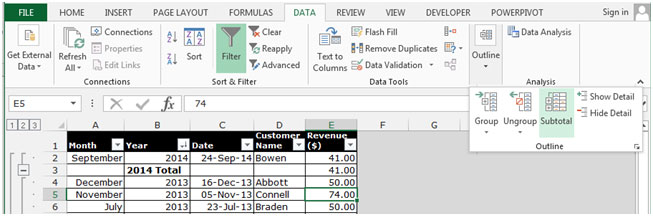
Prima di copiare il riepilogo dei subtotali, creiamo il subtotale nei dati.
Facciamo un esempio per capire come possiamo utilizzare il Subtotale in Microsoft Excel.
Abbiamo dati nell’intervallo A1: E18 dove la colonna A contiene il mese, la colonna B contiene l’anno, la colonna C contiene la data, la colonna D contiene il nome del cliente e la colonna E contiene le entrate ($).
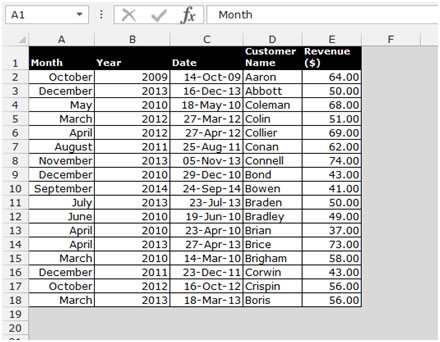
Seguire i passaggi indicati di seguito: – * Ordina i dati in base all’anno, dal più recente al più vecchio.
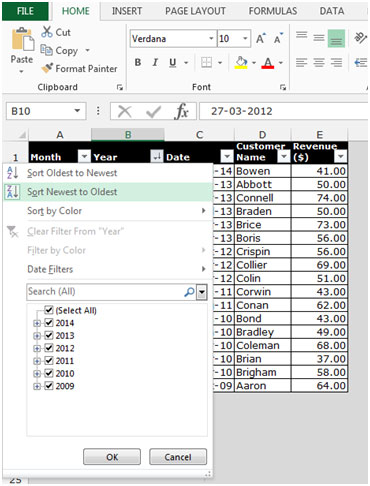
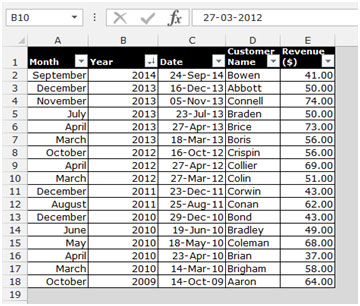
Per aggiungere il totale parziale a un campo Data, seguire i passaggi indicati di seguito: – * Vai alla scheda dati e selezionare Totale parziale dal gruppo Struttura.
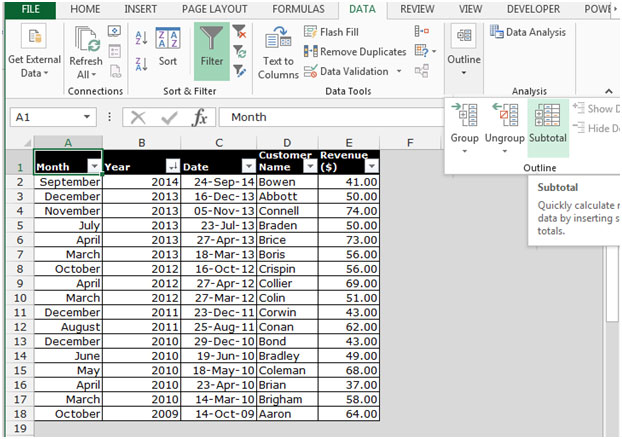
-
Apparirà la finestra di dialogo Subtotale.
-
Seleziona l’anno dall’elenco a discesa “Ad ogni cambio di”.
-
Per aggiungere i campi, selezionare Somma dall’elenco a discesa delle funzioni.
-
Seleziona Entrate, quindi fai clic su OK.
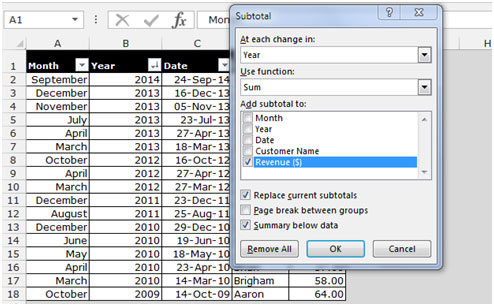
-
I dati verranno aggiunti in base al campo della data in Microsoft Excel.
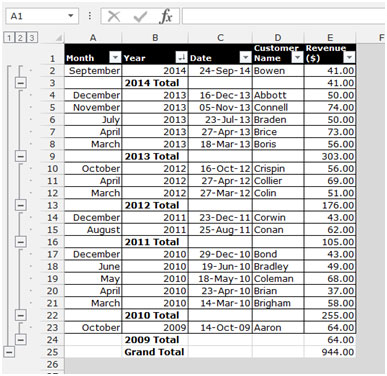
Per copiare il riepilogo dei subtotali, segui i passaggi indicati di seguito: –
-
Aggiungi i totali parziali all’elenco.
-
Nei livelli Subtotale, fai clic sul livello 2.
Seleziona una cella nell’elenco e premi Ctrl + Maiusc
-
Premere F5 e nella finestra di dialogo “Vai a”, fare clic su Speciale. Nella finestra di dialogo “Vai a speciale”, seleziona Solo celle visibili e fai clic su OK.
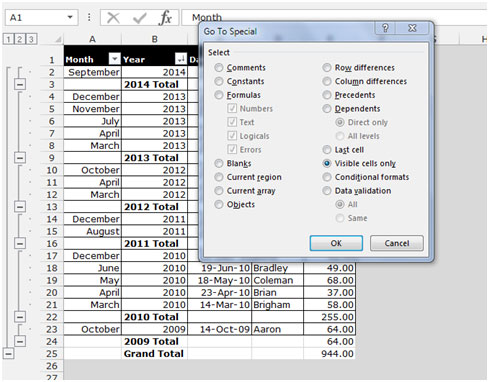
-
Copia il riepilogo premendo il tasto Ctrl + C e incollalo nel 2 ^ nd ^ foglio premendo il tasto Ctrl + V sulla tastiera.
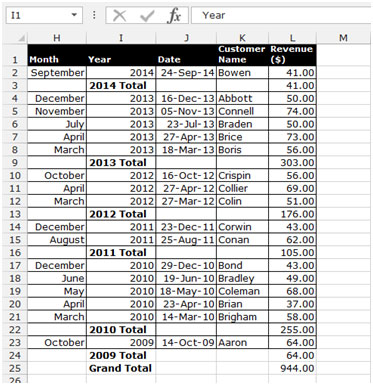
Si tratta di come copiare il riepilogo del totale parziale in Microsoft Excel.